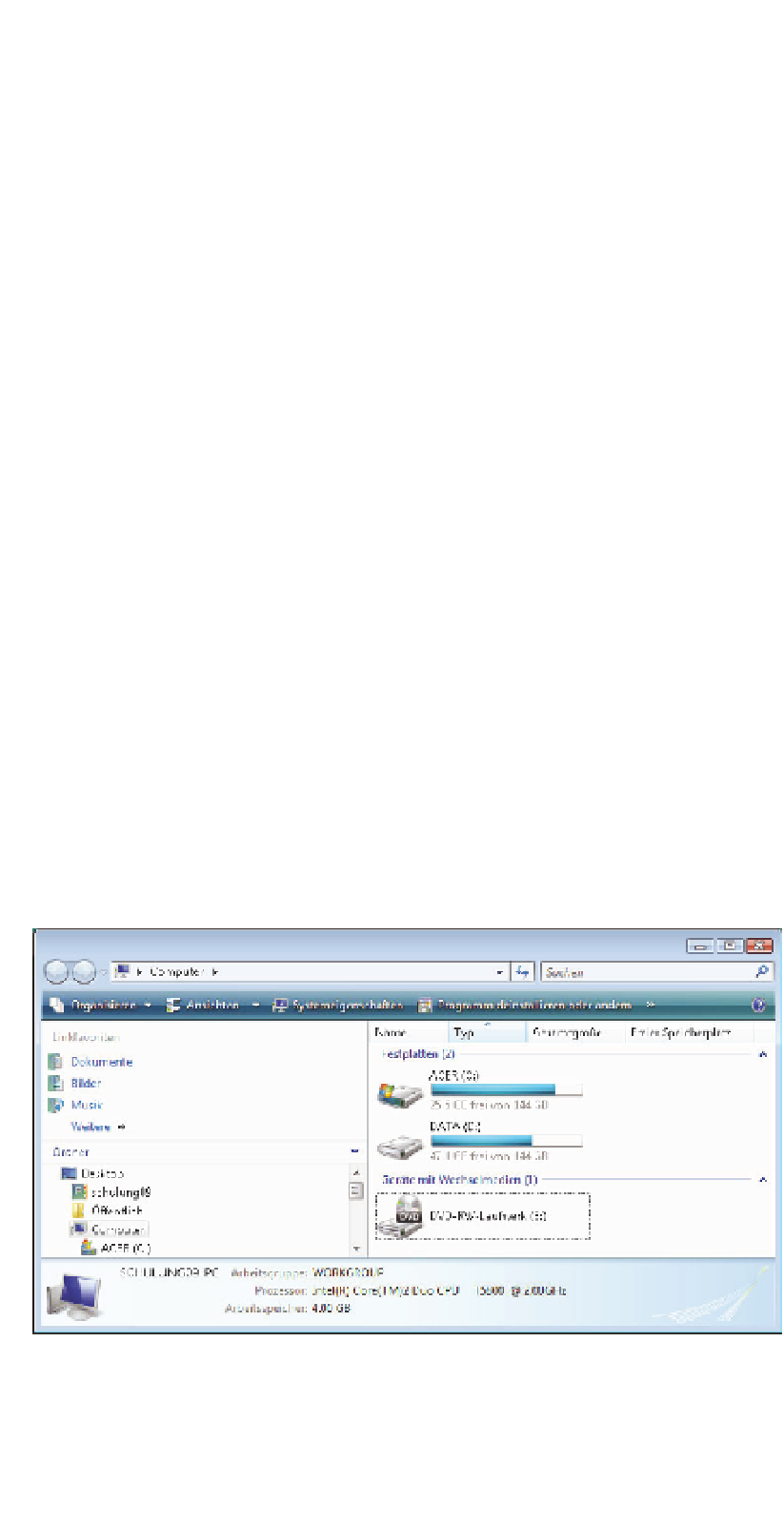Information Technology Reference
In-Depth Information
vanten Daten zu einem Projekt in einem Unterordner zu speichern, dann werden Sie die
Daten besser finden und auch wieder löschen können. Alles, was in Pinnacle Studio HD
später bearbeitet wird, wird nicht in Pinnacle Studio HD selbst gespeichert, sondern von
der Festplatte aus in das Pinnacle Studio HD-Projekt referenziert. Das heißt, dass Pin-
nacle Studio HD ständig Zugriff auf alle Dateien haben muss. Wenn Sie also einen Video-
clip in Pinnacle Studio HD bearbeiten und diesen Clip später von der Festplatte löschen
oder verschieben, ist auch das Projekt nicht mehr bearbeitbar. Der Film kann nicht mehr
abgespielt werden. Es ist also enorm wichtig, die Datenstruktur vor dem Arbeiten mit
Pinnacle Studio HD zu überdenken.
Ich empfehle Ihnen, eine präzise Ordnerstruktur für jedes Projekt anzulegen. Als Haupt-
ordner für alle Projekte wäre ein Ordner namens
Projekte
oder
Pinnacle Studio HD
sinn-
voll. In diesem Ordner wird für jedes Projekt ein neuer Unterordner erzeugt, in dem alle
dazugehörigen Daten gespeichert werden. Das können Bilder, Videos, Musik usw. sein.
Erstellen Sie als Beispiel die oben erwähnte Verzeichnisstruktur, am besten auf einer
anderen Festplatte bzw. Partition als C:, da dort keine Daten gespeichert werden sollen.
Anleitung für Windows XP
1. Öffnen Sie den Windows-Explorer mit einem Rechtsklick auf den
Start
-Knopf und
wählen Sie
Explorer
oder doppelklicken Sie auf das Desktopsymbol
Arbeitsplatz
.
2. Klicken Sie einen Laufwerksbuchstaben an, unter dem Sie die Projekte speichern möch-
ten, danach klicken Sie auf
Datei/Neu/Ordner
, um einen neuen Ordner zu erstellen.
3. Geben Sie dem neuen Ordner einen Namen, z.B.
Projekte
.
4. Doppelklicken Sie auf den soeben erstellten Ordner und erzeugen Sie, wie unter
Schritt 2 beschrieben, einen neuen Unterordner für das erste Projekt.
5. Geben Sie dem neuen Ordner den Namen Ihres ersten Projekts.
Anleitung für Windows 7 und Vista
1.
Lassen Sie sich die Festplatten des PCs anzeigen, indem Sie auf
Start
klicken und
dann
Computer
auswählen.
Abbildung 1.34: Doppelklicken Sie auf die Festplatte, auf der Sie das Projekt speichern möchten